Daptar eusi
Excel's scroll bar mangrupa alat navigasi integral jeung penting pikeun gancang skimming ngaliwatan passages panjang jandela LKS. Lamun datang ka Excel, éta ayeuna bagian krusial. Tapi, di jaman ayeuna sababaraha pamaké ngalaman yén scroll bar handap leungit tina jandéla lembar kerja Excel, Kumaha urang ngatur pikeun ngajawab masalah scroll bar Excel leungit di Excel bakal ngabahas di dieu kalawan panjelasan nyukupan.
7 Solusi Mungkin pikeun Bar Gulung Handap Leungit dina Excel
Kami badé nampilkeun 7 solusi total ngeunaan kumaha urang tiasa ngabéréskeun masalah anu leungit bar gulir handap. Sadayana aya panjelasan sareng conto visual.
Solusi 1: Modifikasi Pilihan Excel
Bar ngagugulung tiasa leungit dina sababaraha kasus kusabab nganonaktipkeun dina pilihan canggih. Urang ngan ukur kedah ngaktipkeun kana prosés anu sami.
Lengkah-léngkah
- Dina awal, perhatikeun yén scroll bar handap ayeuna leungit di luhur Témbongkeun tombol.

- Klik salajengna dina File.
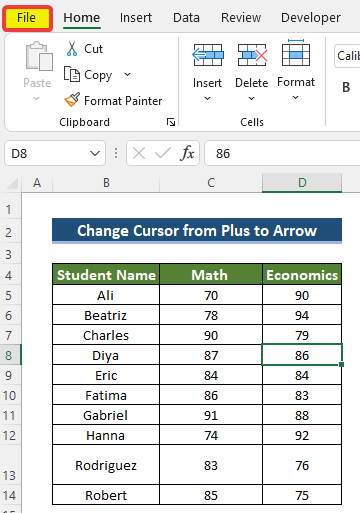
- Teras tina panel ngamimitian, klik Options.

- Terus dina jandela Excel Options anyar, buka Advanced .
- Salajengna, tina Advanced , angkat ka Pilihan tampilan pikeun workbook ieu. .
- Dina grup Advanced , kotak Témbongkeun scroll bar horizontal jeung Témbongkeun scroll bar vertikal bisa jadi teu dicentang.
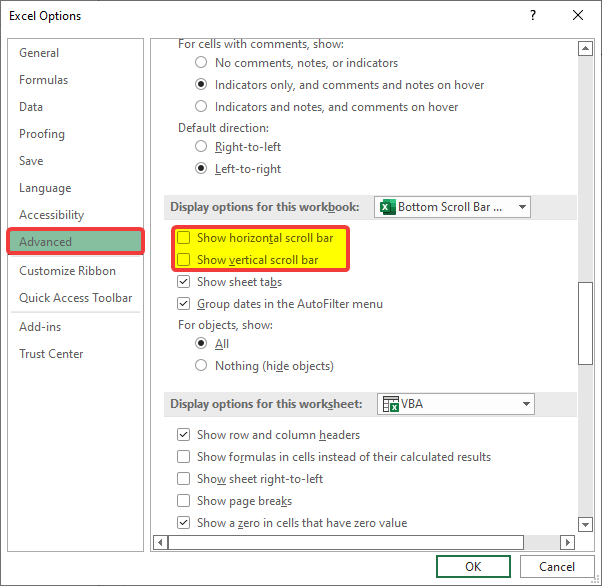
- Lamun kitu, teras cék boh Témbongkeun gulung bar horisontal jeung Témbongkeun gulung bar vertikal kotak.
- Klik OK sanggeus ieu.
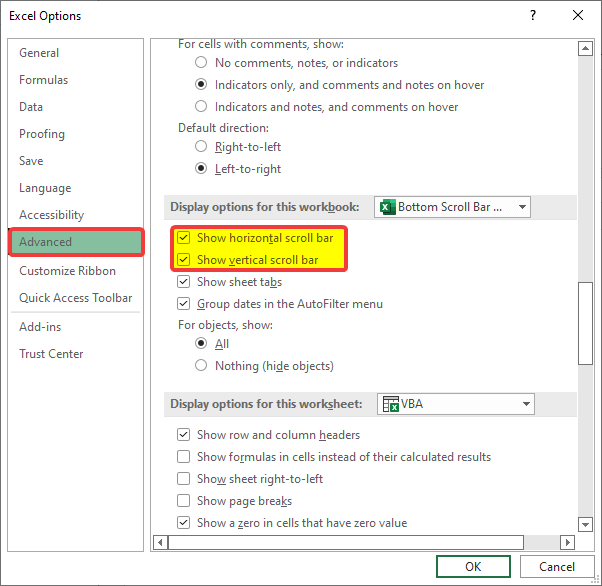
- Sanggeus ngaklik OK, anjeun bakal perhatikeun yén scroll bar ayeuna aya deui di luhur tombol view.

Maca deui: Cara Nyieun Gulungan Bar Vertikal di Excel (Lengkah-demi-Lengkah)
Solusi 2: Aktipkeun Tiled Option tina Atur Sadaya Komando dina Tab Témbongkeun
Sanajan scroll bar diaktipkeun dina Advanced pilihan , bar gulung handap masih bisa disumputkeun alatan kurangna susunan ulang Kotak dina lembar kerja. Tina tab View , urang bisa kalayan gampang ngarobah susunan Tiled .
Lengkah
- Kahiji, tina tab Témbongkeun , buka grup Windows .
- Terus klik paréntah Atur Sadayana .
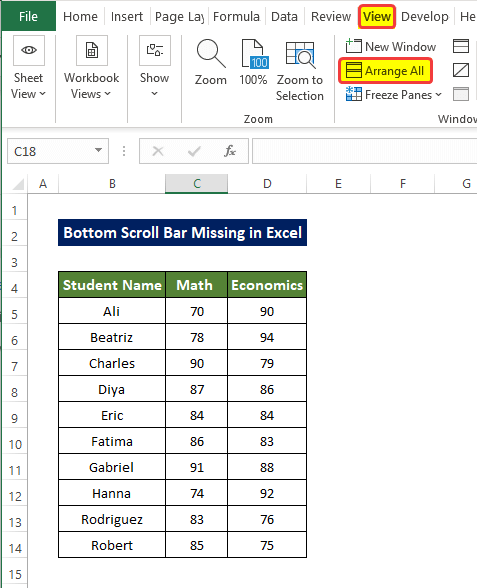
- Teras bakal aya jandela anyar salaku Atur Windows.
- Terus klik pilihan Tiled di grup Atur .
- Klik OK sanggeus ieu.
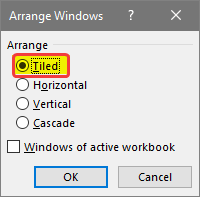
- Salaku Hasilna, anjeun bakal nempo yén scroll bar horizontal geus mucunghul.

Maca deui: Kumaha Nyaluyukeun Scroll Bar dina Excel (5 Métode Éféktif)
Solusi 3: Manjangkeun Bar Gulung Handap
Lamun gulir bar handap dileutikan, bar gulir horizontal bisa jadi teu katingali sanajan keur aktip. Sababtina ieu, pamaké kudu sacara manual ngamaksimalkeun scroll bar.
Lengkah-léngkah
- Mimitina, anjeun kudu perhatikeun naha scroll bar ikon tilu titik nampilkeun atanapi henteu.
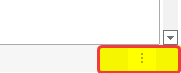
- Upami ikon tilu titik aya, teras sered ikon tilu titik ka kénca.
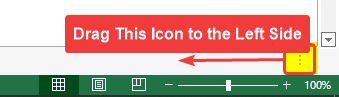
- Teras anjeun bakal nempo gulung bar horizontal atawa handap sadia di handap.

Maca deui: [Dibereskeun!] Excel Horizontal Scroll Bar Teu Gawé (8 Solusi Mungkin)
Solusi 4: Maksimalkeun Jandela Excel
Kusabab wates spasi, tetempoan bar gulung handap bisa jadi diwatesan. Pamaké kudu sacara manual ngarobah ukuran jandéla maranéhna pikeun pas kana scroll bar.
Lengkah-léngkah
- Perhatikeun yén scroll bar handap horisontal teu ditémbongkeun bener.
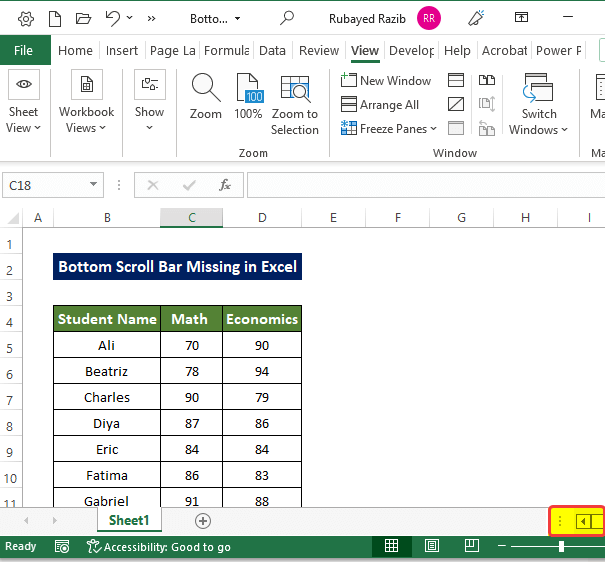
- Ayeuna, pikeun pisibilitas anu hadé, klik tombol Maximize dina Tombol Kontrol.
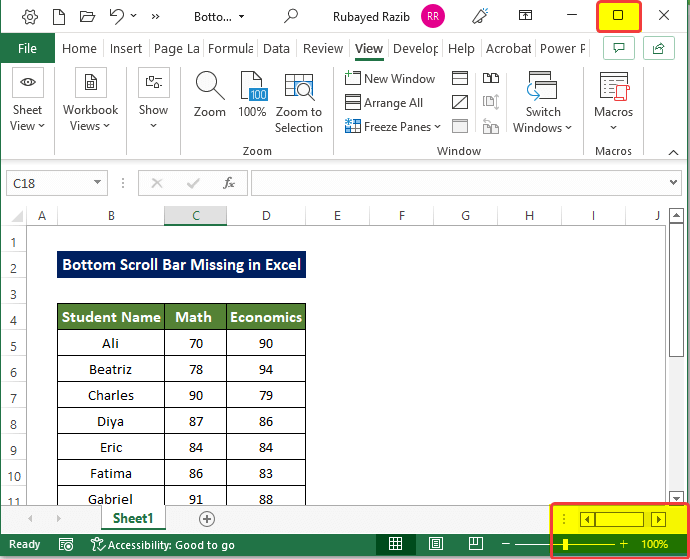
- Sanggeus ngaklik paréntah Maximize , anjeun bakal nempo scrollbar horizontal kalawan bener.

Solusi 5: Mulangkeun Bar Gulung Handap tina Menu Konteks
Dina sababaraha instansi, jandela aplikasi anu disimpen deui tiasa ngabéréskeun masalah bar gulir handap anu henteu ditingalikeun.
Lengkah-lengkah
- Pikeun mulangkeun jandela aplikasi, mimitina, Anjeun kudu klik katuhu dina ngaran judul di luhureun workbook Excel.
- Sanggeus di-klik katuhu, bakal aya amenu konteks leutik.
- Tina menu konteks, klik dina Maximize.
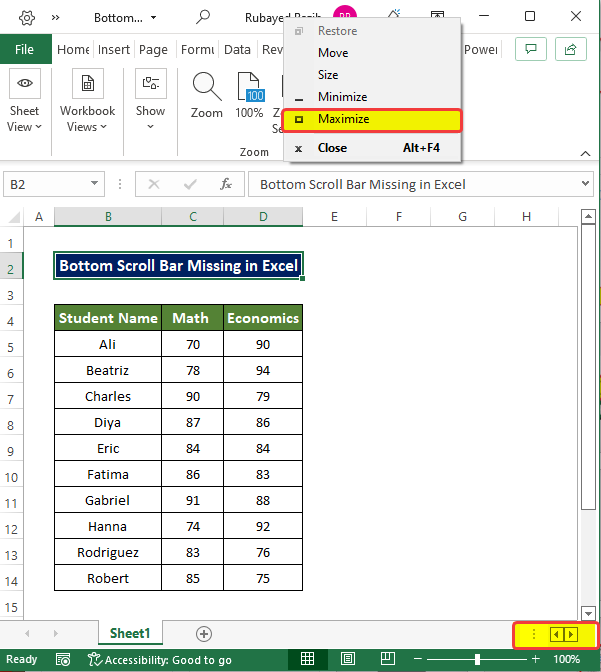
- Sanggeus ngaklik nu Maximize , anjeun bakal aya bewara nu jandela ayeuna dimekarkeun. Tapi tetep, scroll bar handap teuing leutik pikeun perhatikeun.
- Sanggeus jandela Excel ngalegaan, klik katuhu dina beurit di dinya teras klik dina Malikkeun tina menu konteks.
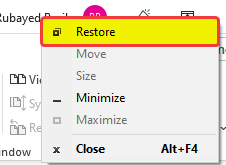
- Sanggeus ngaklik dina Malikkeun ayeuna anjeun bakal nempo yén scroll bar handap katingali cukup alus.

Solusi 6: Pariksa dina Scroll Bar Automatic Hiding Option
Microsofts sorangan pilihan scrollbar dina setélan tampilan kadang bisa nyieun masalah pikeun Excel. Tweaking setelan bisa ngajawab masalah langsung.
Lengkah
- Di awal, klik dina Mimitian ikon dina taskbar.
- Terus klik ikon Setélan .

- Sanggeus éta, jandela setelan muka.
- Tina jandela setélan, klik dina Pamilarian Bar sareng milarian Setélan tampilan Gampang Aksés .
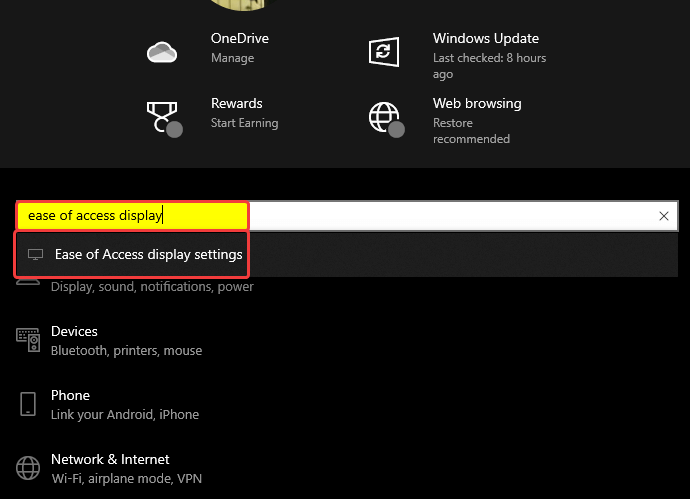
- Sanggeus eta, bakal aya jandela anyar nu bakal muka ngaranna Display options.
- Dina jandela eta, balikkeun Otomatis sumputkeun scroll bar dina Windows pareum, upami tos diaktipkeun sateuacana.
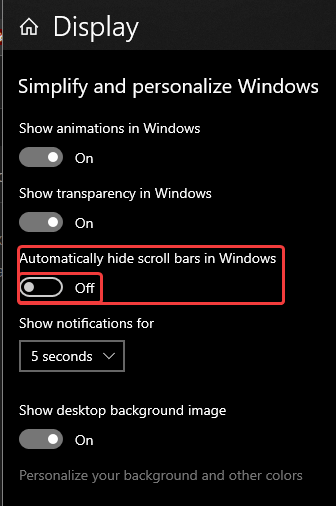
Sanggeus éta, anjeun bakal aya bewara yén gulung bar ayeuna aya deui di handapeun Excel.lembar kerja.

Solusi 7: Ngalereskeun Microsoft Office
Perbaikan Gancang dianggap jack of trade tipe solusi pikeun sagala jenis. masalah anu aya hubunganana sareng Excel. Masalah scrollbar handap ieu teu iwal.
Lengkah
- Kahiji, buka menu Start terus ka Setélan .
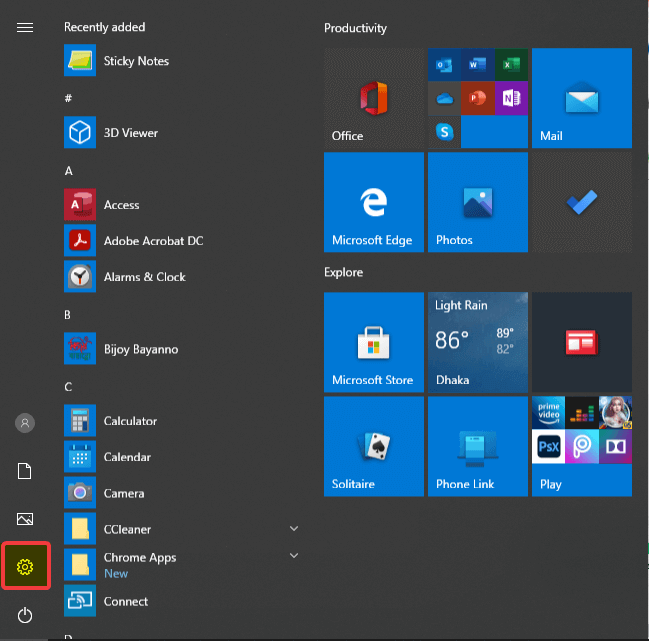
- Teras dina jandela Setélan , klik pilihan Aplikasi .
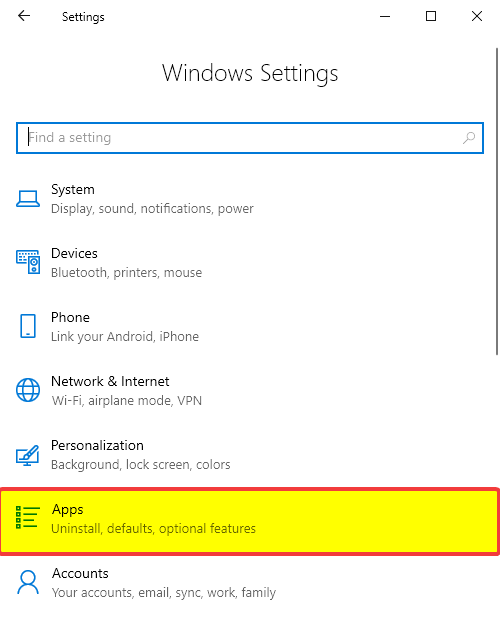
- Salajengna, dina jandela Aplikasi sareng fitur , milarian Office dina bar teang.
- Sanggeus éta, klik versi MS Office nu dipasang dina pc anjeun terus klik Modify.
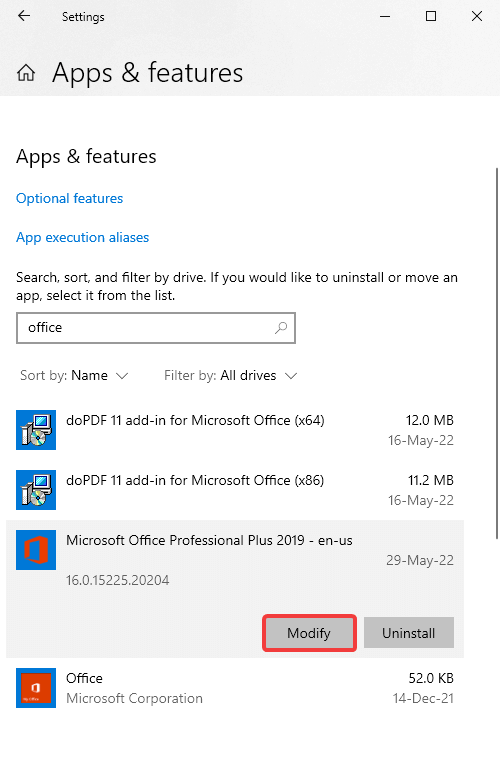
- Sanggeus ngaklik modify, bakal aya jandela anyar nu ngaranna Kumaha anjeun hoyong ngalereskeun Program Office anjeun .
- Terus pilih Cuick Repair, terus klik Repair.
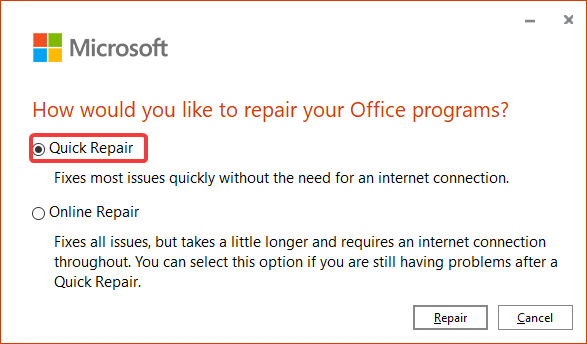
- A scroll bar anyar nyaeta ayeuna katingali di handap lembar kerja anjeun, tepat di luhur tombol tempoan.
Maca deui: [Direngsekeun!] Scroll Bar Teu Gawé dina Excel (5 Perbaikan Gampang )
Kacindekan
Pikeun nyimpulkeunana, masalah "gulungan bar handap leungit dina Excel" diwaler di dieu ku 7 cara anu béda. Mimitian ti ngagunakeun Aktipkeun tina pilihan canggih, teras nyusun ulang Kotak, maksimalkeun, ngatur ukuran, sareng malikkeun jandela aplikasi. Tungtungna mintonkeun pilihan perbaikan gancang tina Excel.
Ulah nanya waepatarosan atanapi eupan balik ngaliwatan bagian comment. Sakur saran pikeun kamajuan komunitas ExcelWIKI bakal dihargaan pisan.

